配列にIF関数
配列にIF関数 配列を関数の引数に使う 関数技14回
Excel 配列を利用して楽をするには
配列を使うと、計算が楽になるという例を紹介します。
配列は、式が立てづらく一つ一つを計算するしかない、というような場合に使うと便利です。
Excelバージョン:
(サンプルファイルは、こちらから 2013関数技14回サンプルデータ)
たくさんの商品の中からチョコレートだけを選んで合計する
以下表で、チョコレートだけの売上を合計したい場合、
表が小さい時は、個々の金額を出して合計すればいいですが、もし大きな表だったら大変です。
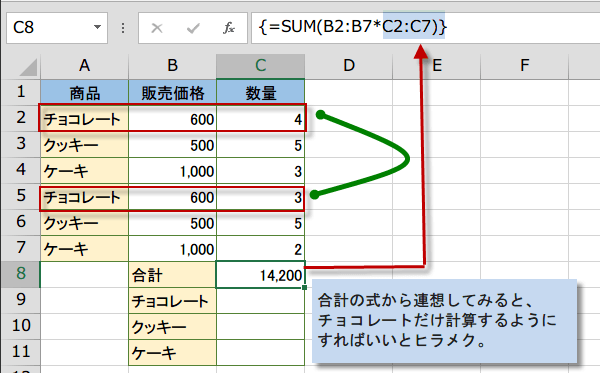
表が小さい時は、個々の金額を出して合計すればいいですが、もし大きな表だったら大変です。
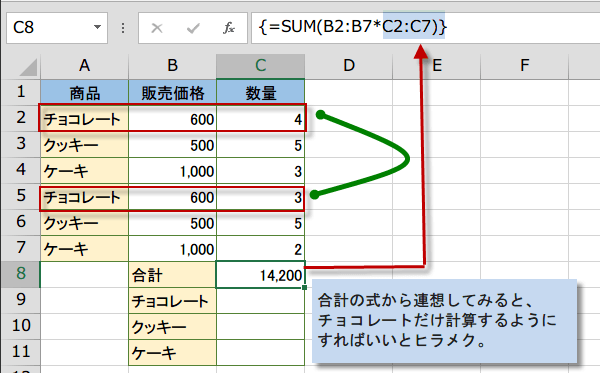
合計の配列数式{=SUM(B2:B7*C2:C7)} の数量のセル範囲C2:C7の部分を、変更することにしましょう。
もし、チョコレートじゃなかったら、数量は0
とすれば、チョコレートだけ計算します。
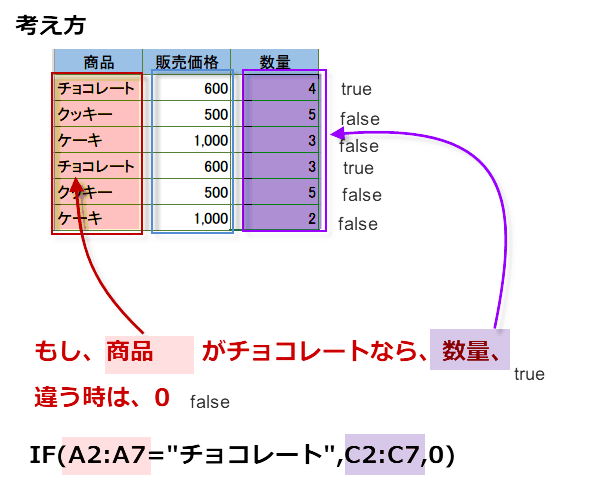
もし、チョコレートじゃなかったら、数量は0
とすれば、チョコレートだけ計算します。
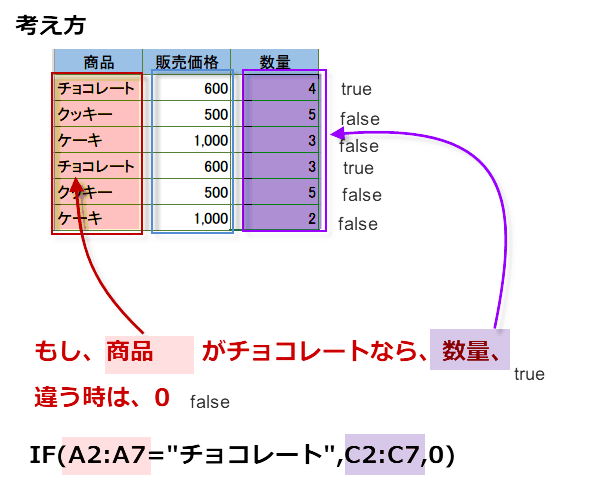
IF(A2:A7="チョコレート",C2:C7,0) を、先の合計の後半と入れ替えれば、チェコレートの金額だけ合計することができるわけです。
以下のように入力して、
=SUM(B2:B7*IF(A2:A7="チョコレート",C2:C7,0))
Ctrl キー + Shiftキー + Enterキーで確定してやります。
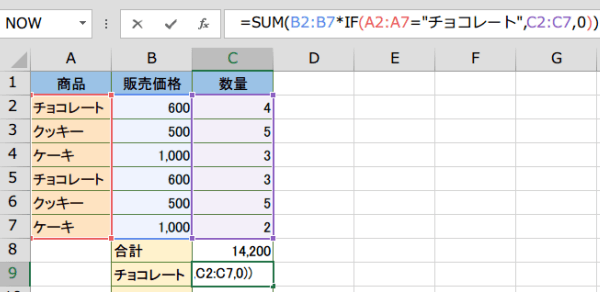
以下のように入力して、
=SUM(B2:B7*IF(A2:A7="チョコレート",C2:C7,0))
Ctrl キー + Shiftキー + Enterキーで確定してやります。
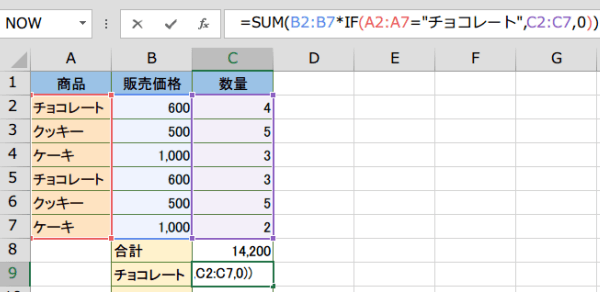
チョコレートだけの合計金額が表示されました。
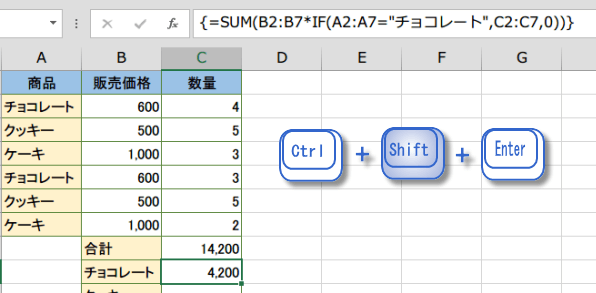
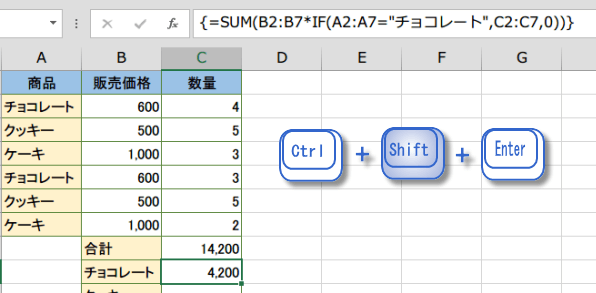
同様に、クッキーだけの売上を出すには、
IF(A2:A7="クッキー",C2:C7,0) を合計の配列数式
{=SUM(B2:B7*C2:C7)} の後半C2:C7と入れ替えれば、
クッキーの金額だけ合計することができます。
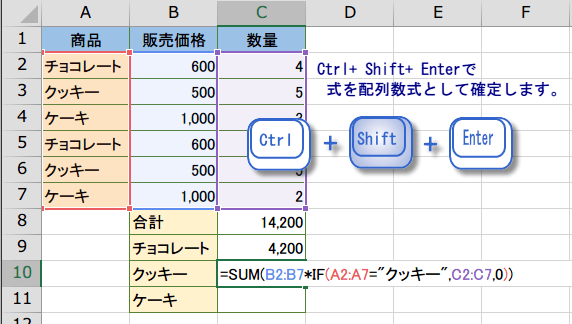
IF(A2:A7="クッキー",C2:C7,0) を合計の配列数式
{=SUM(B2:B7*C2:C7)} の後半C2:C7と入れ替えれば、
クッキーの金額だけ合計することができます。
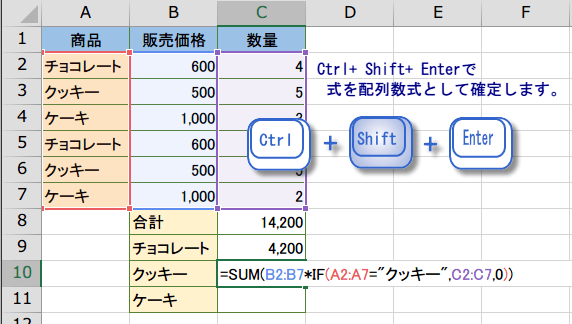
ケーキだけの売上を出しています。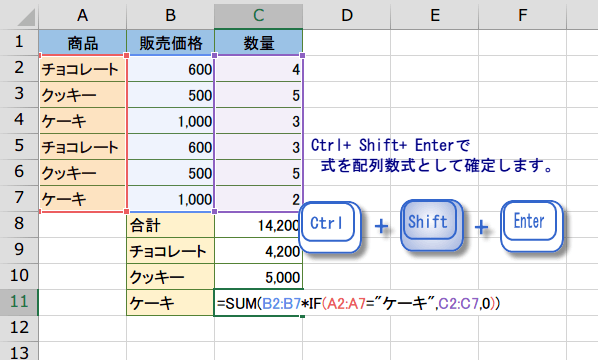
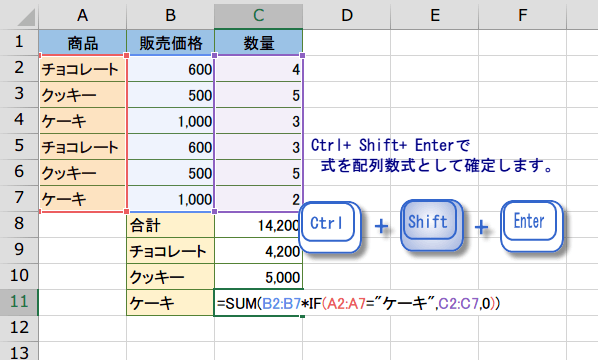
配列を使って店舗別の売上も簡単に抽出
商品別の売上を出したので、今度は店舗別の売上を出してみましょう。
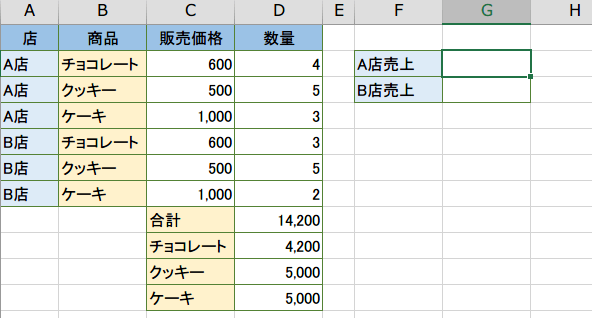
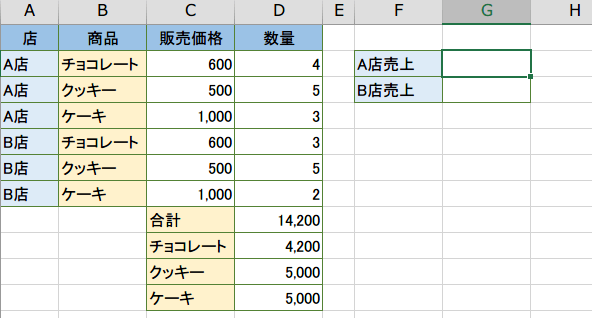
IF関数を使って、もし、A店じゃなかったら、数量は0という考え方で
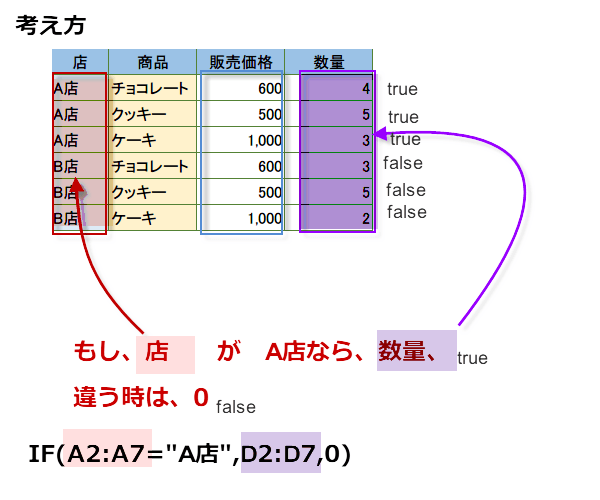
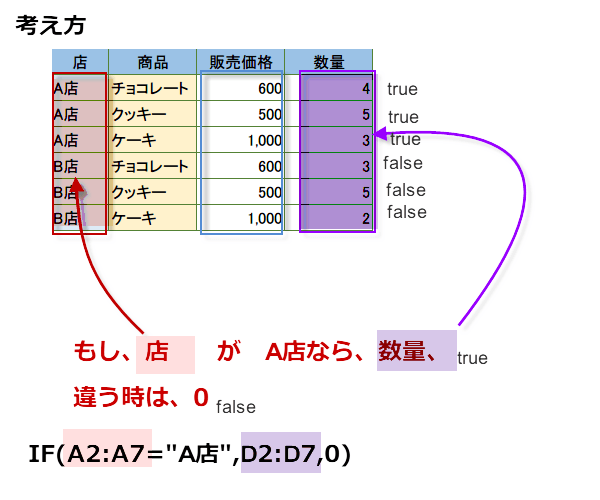
=SUM(C2:C7*IF(A2:A7="A店",D2:D7,0))を A店の売上欄に入力して、
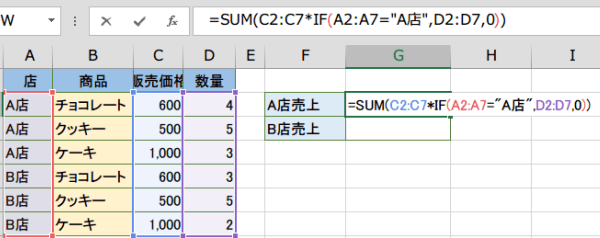
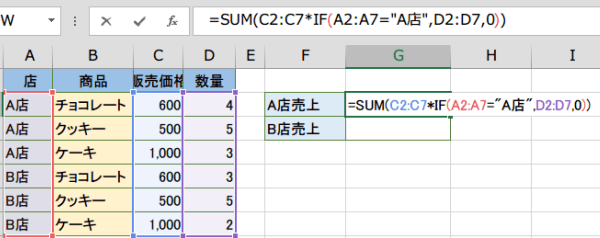
Ctrl キー + Shiftキー + Enterキー で確定します。
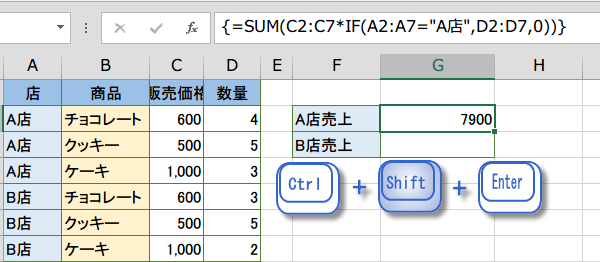
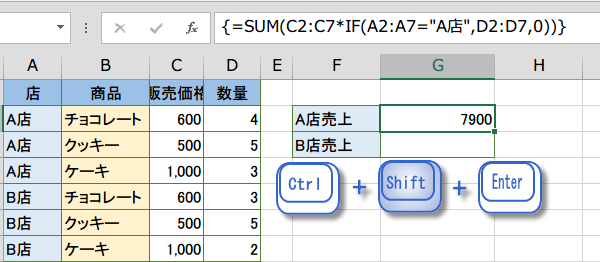
配列を関数の引数に使うことで、様々な集計に対応できることがわかります。
今日の講義は以上です。お疲れ様でした。
今日の講義は以上です。お疲れ様でした。